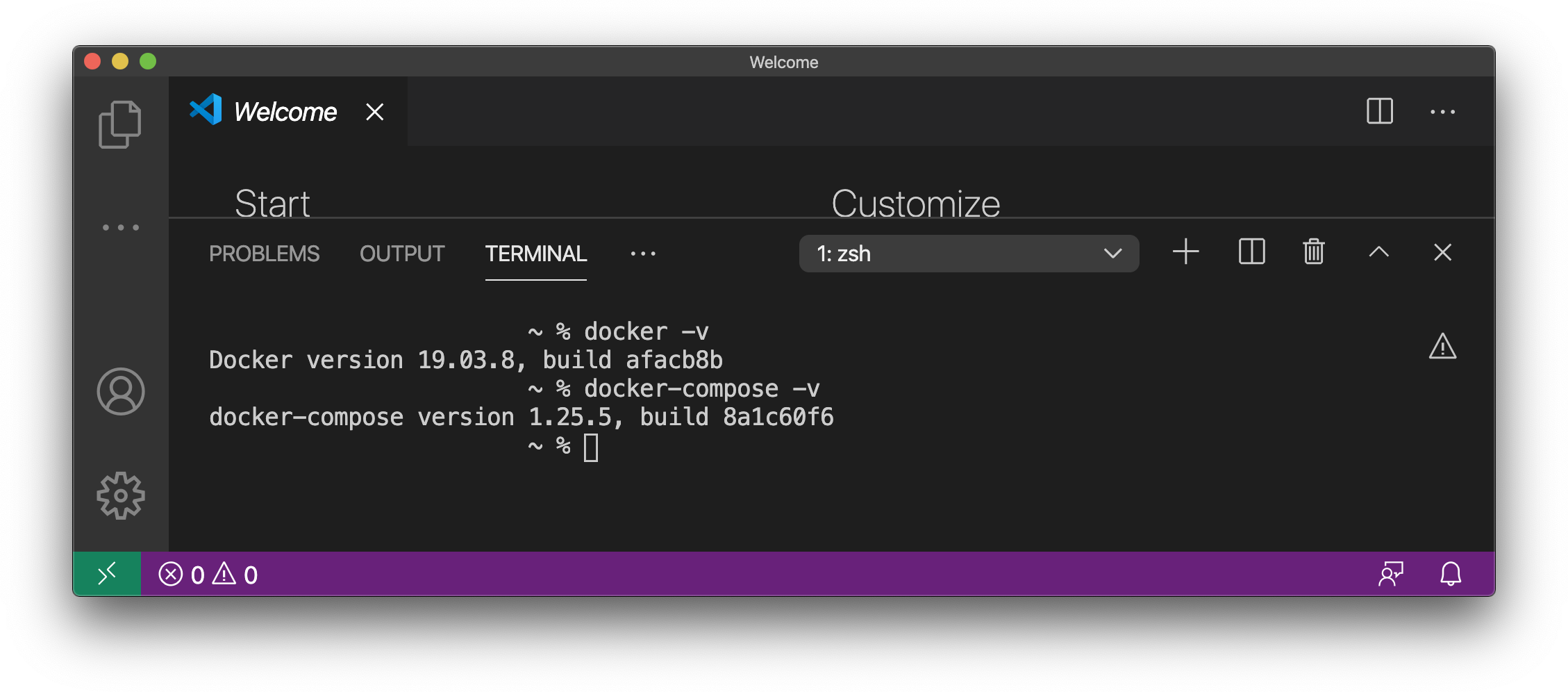Dockerのインストール
Dockerを用いると、仮想的なLinuxマシンを軽量に構築することができます。
WSLを用いてインストールする (Windowsのみ)
こちらからDocker Desktopをダウンロード・インストールします。インストール中にEnable WSL 2 Windows Featuresが表示されるので、チェックが入っていることを確認しましょう。
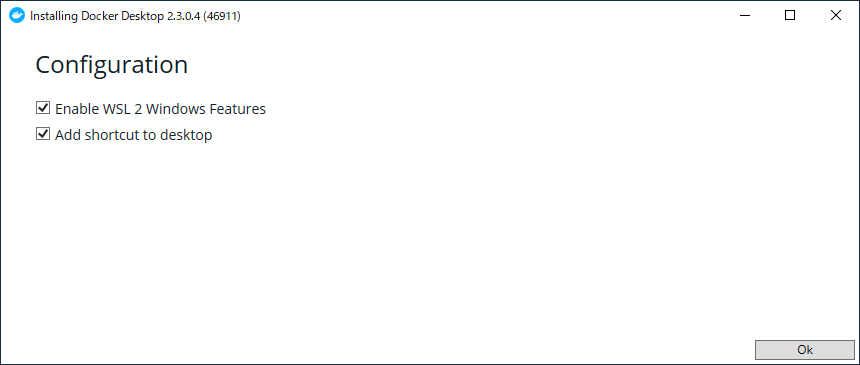
caution
このオプションが表示されない場合、WSL2が正しく有効化できていない可能性が高いです。
Docker Desktopの設定画面(タスクトレイのアイコンから起動できます)から、WSLのディストリビューション上(手順通りであればUbuntuです)でDockerが使用できるように設定します。
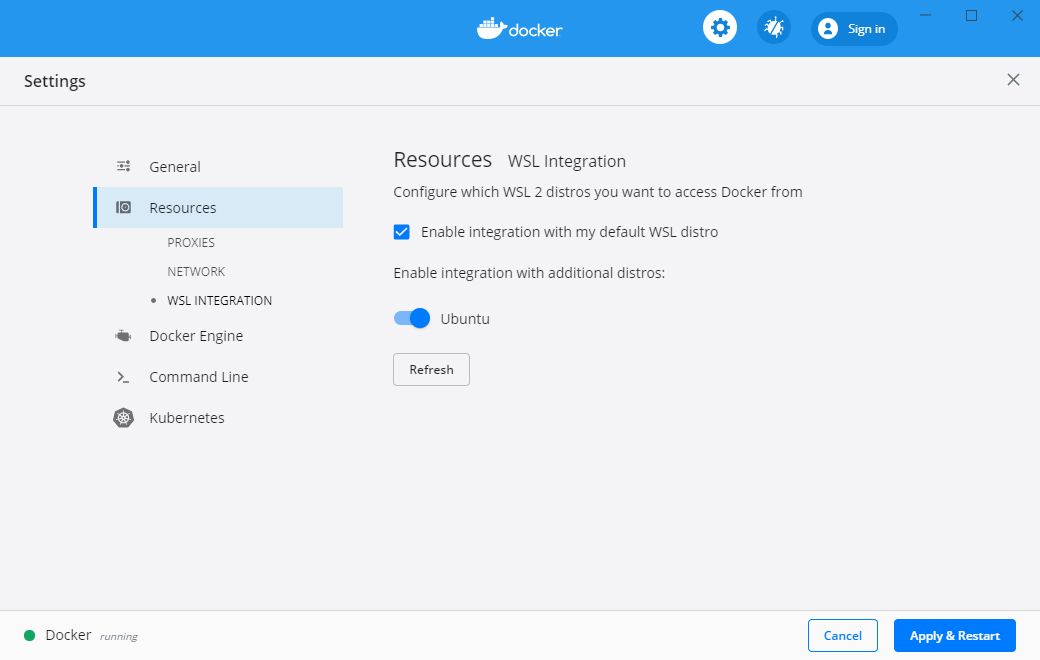
VSCodeでWSLに接続して統合ターミナルを起動し、Dockerが問題なく使用できることを確認しましょう。
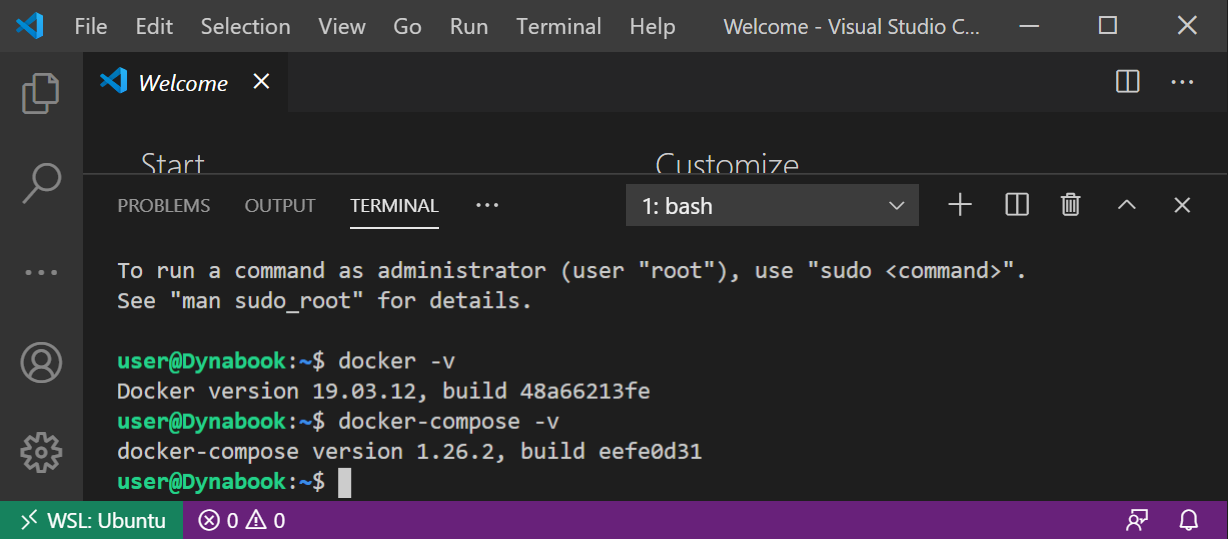
$ docker -v
$ docker-compose -v
バージョン番号が表示されていれば成功です。
macOSにインストールする
macOSでの手順は非常に簡単です。Docker Desktopを何も考えずにインストールするだけです。簡単ですね。VSCodeの統合ターミナルで同様に確認してください。